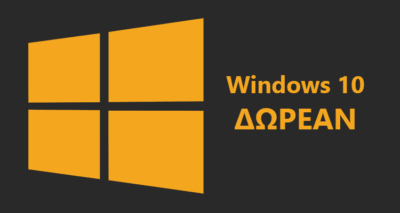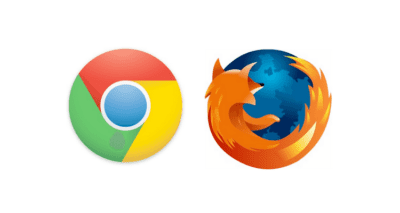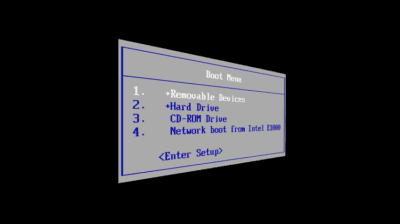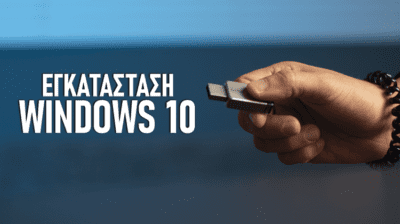Η διαδικασία του format και της επανεγκατάστασης των Windows 10 είναι εξαιρετικά απλή, και αν την κάνουμε σωστά, απόλυτα ασφαλής. Στον οδηγό αυτόν θα δούμε τι ακριβώς εννοούμε όταν λέμε ότι θα κάνουμε format, πότε πρέπει να το κάνουμε, καθώς και όλα τα βήματα που χρειάζεται να ακολουθήσουμε για ένα 100% επιτυχημένο και ασφαλές format υπολογιστή.
Προτάσεις συνεργασίας
Τα νέα άρθρα του PCsteps
Γίνε VIP μέλος στο PCSteps
Τι είναι το format
Ας ξεκαθαρίσουμε κάτι μία και καλή. Το format σημαίνει ότι θα διαγράψουμε όλα τα αρχεία από ένα διαμέρισμα του δίσκου μας, και θα το διαμορφώσουμε με κάποιο συγκεκριμένο σύστημα αρχείων.
Εν ολίγοις, είναι αυτό που λέει και η ίδια η λέξη format: η διαμόρφωση ενός διαμερίσματος ή ολόκληρου του δίσκου.

Για παράδειγμα, format μπορεί να κάνουμε και σε έναν εξωτερικό δίσκο για να αδειάσουμε τα αρχεία του και να είναι κενός. Δεν σημαίνει ότι θα του περάσουμε Windows.
Format κάνουμε και σε ένα φλασάκι όταν θέλουμε να του αλλάξουμε σύστημα αρχείων ή για οποιονδήποτε άλλον λόγο.
Τώρα, όταν οι περισσότεροι λέμε ότι θα κάνουμε format στον υπολογιστή, εννοούμε ότι θα πάρουμε backup των προγραμμάτων μας, των σελιδοδεικτών, των παιχνιδιών, και των αρχείων.
Τα Καλύτερα Μέσα Αποθήκευσης για το Πιο Ασφαλές BackupΌλοι έχουμε αναντικατάστατα αρχεία στον υπολογιστή μας, όπως μοναδικές φωτογραφίες, ή έγγραφα που δουλεύαμε μήνες. Ο μόνος τρόπος να μην τα χάσουμε, είναι να κρατάμε τακτικά backup. Γίνεται όμως να διατηρήσουμε συγκεκριμένα αρχεία άθικτα για δεκαετίες; Δείτε τα καλύτερα μέσα και μεθόδους για να διατηρούμε ένα απόλυτα ασφαλές backup.
Έπειτα, θα ετοιμάσουμε ένα bootable USB, θα κάνουμε format, θα περάσουμε τα Windows, θα ξαναπεράσουμε drivers, προγράμματα, αρχεία, και θα έχουμε μία καθαρή εγκατάσταση Windows – ή ενδεχομένως κάποιου άλλου λειτουργικού.
Σίγουρα, από το να λέμε κάθε φορά ότι θα κάνουμε όλο αυτό, είναι αρκετά πιο εύκολο να πούμε ότι θα κάνουμε απλά format υπολογιστή.
Μάλιστα, είναι τόσο διαδεδομένος όρος, που τον χρησιμοποιούν ακόμα και οι τεχνικοί υπολογιστών, εννοώντας φυσικά όλη τη διαδικασία που περιγράψαμε προηγουμένως.

Στον σημερινό οδηγό θα αναφέρουμε την εγκατάσταση των Windows με τη διαδικασία του format.
Θα περιγράψουμε την εγκατάσταση των Windows 10. Όμως, η διαδικασία είναι ίδια και για τα Windows 7 και 8. Σημειώνουμε, ωστόσο, ότι τα Windows 7 έληξαν, και τα Windows 8 θα έχουν την ίδια τύχη το 2023.
Αν έχετε οποιοδήποτε από τα δύο λειτουργικά, δείτε πώς να κάνετε δωρεάν αναβάθμιση σε Windows 10.
Δωρεάν Windows 10: Οι Μέθοδοι που Ισχύουν ΑκόμαΕίχατε Windows 7 ή 8.1 και χάσατε την προθεσμία της Microsoft για να αναβαθμίσετε δωρεάν στα Windows 10; Μήπως αποφασίσατε να μείνετε σε κάποια προηγούμενη έκδοση των Windows, αλλά αλλάξατε γνώμη, ειδικά τώρα που έληξαν τα Windows 7; Μην ανησυχείτε, γιατί σε αυτόν τον οδηγό θα δούμε όλες τις μεθόδους που ισχύουν ακόμα και τώρα για να αποκτήσουμε δωρεάν Windows 10.
Κάθε πότε να κάνω format υπολογιστή
Αρκετοί χρήστες ρωτάνε συνέχεια κάθε πότε πρέπει να κάνουμε format. Ωστόσο, το format υπολογιστή δεν είναι αντιβίωση για να το κάνουμε με χρονοδιάγραμμα. Δεν υπάρχει “πρέπει”, ούτε ακολουθούμε συγκεκριμένο ωράριο.
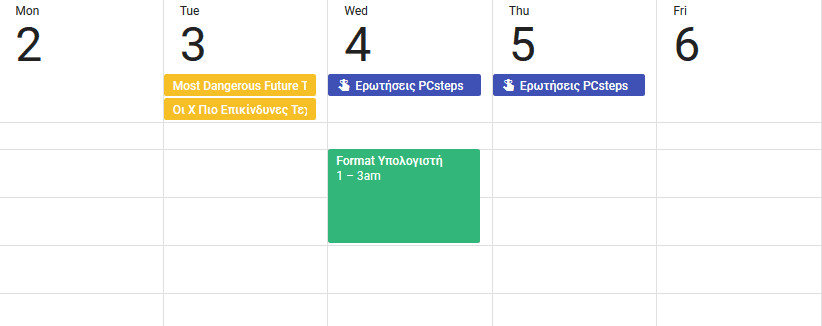
Το format χρειάζεται σε τρεις βασικές περιπτώσεις:
- Όταν αγοράζουμε έναν καινούργιο υπολογιστή ή τον συναρμολογούμε μόνοι μας, και θέλουμε να περάσουμε το λειτουργικό.
- Όταν αλλάζουμε σημαντικά κομμάτια του hardware μας, όπως η μητρική ή η κάρτα γραφικών. Μπορεί να μην αντιμετωπίσουμε προβλήματα ακόμα και χωρίς format, αλλά για να έχουμε το κεφάλι μας ήσυχο, κάνουμε μία επανεγκατάσταση των Windows.
- Όταν έχουμε κάποιο πρόβλημα με τον υπολογιστή. Αν ας πούμε μας εμφανίζει μπλε οθόνες, αν κολλάει, αν έχουμε μολυνθεί με ιό και παρότι ο ιός σβήστηκε, τα Windows σέρνονται, τότε η πιο γρήγορη λύση είναι το format. Μπορούμε να κάνουμε και επιδιόρθωση Windows, ή να ψάξουμε τι άλλο μπορεί να φταίει, αλλά συνήθως θα φάμε περισσότερες ώρες στο ψάξιμο, παρά στο format.
Αν λοιπόν έχουμε θέματα και είμαστε σίγουροι ότι φταίει το λειτουργικό και όχι κάποιο κομμάτι του hardware, τότε το format υπολογιστή είναι απαραίτητο.
Από την άλλη, αν απλά πέρασαν τρία χρόνια από τότε που κάναμε format τελευταία φορά, αλλά το σύστημά μας λειτουργεί μια χαρά, τότε δεν υπάρχει κανένας απολύτως λόγος να κάνουμε επανεγκατάσταση των Windows.
Προετοιμασία και backup
Το σημαντικότερο τμήμα της διαδικασίας του format υπολογιστή είναι η κατάλληλη προετοιμασία.
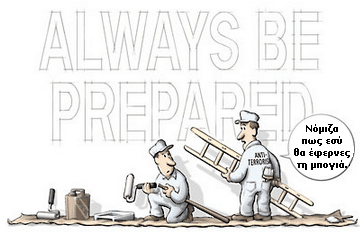
Το μεγαλύτερο κομμάτι της προετοιμασίας αφορά το backup. Όπως ήδη αναφέραμε, στον υπολογιστή μας ενδέχεται να έχουμε τα προσωπικά μας αρχεία (φωτογραφίες, μουσική, έγγραφα, βίντεο) που δεν θέλουμε να χάσουμε.
Επιπλέον, ανάλογα με τα προγράμματα που χρησιμοποιούμε, ίσως χρειαστεί να κρατήσουμε αντίγραφα ασφαλείας από εφαρμογές όπως ο browser (σελιδοδείκτες, κωδικοί πρόσβασης, ιστορικό), ο email client μας, τα saves των παιχνιδιών μας, και πάει λέγοντας.
Λίστα προγραμμάτων που χρησιμοποιούμε
Το πρώτο που πρέπει να κάνουμε είναι να σημειώσουμε όλα τα προγράμματα που χρησιμοποιούμε, έτσι ώστε να μην χρειαστεί να επιστρατεύσουμε τη μνήμη μας μετά το format.
Σίγουρα μπορούμε να φτιάξουμε μία λίστα με τις εφαρμογές μας χειροκίνητα, σημειώνοντας σε χαρτί όλα μας τα προγράμματα.

Άλλη μία καλή ιδέα είναι να μεταβούμε στον Πίνακα Ελέγχου, να επιλέξουμε Προγράμματα > Προγράμματα και Δυνατότητες, και να πάρουμε ένα στιγμιότυπο οθόνης με όλες τις εγκατεστημένες εφαρμογές.
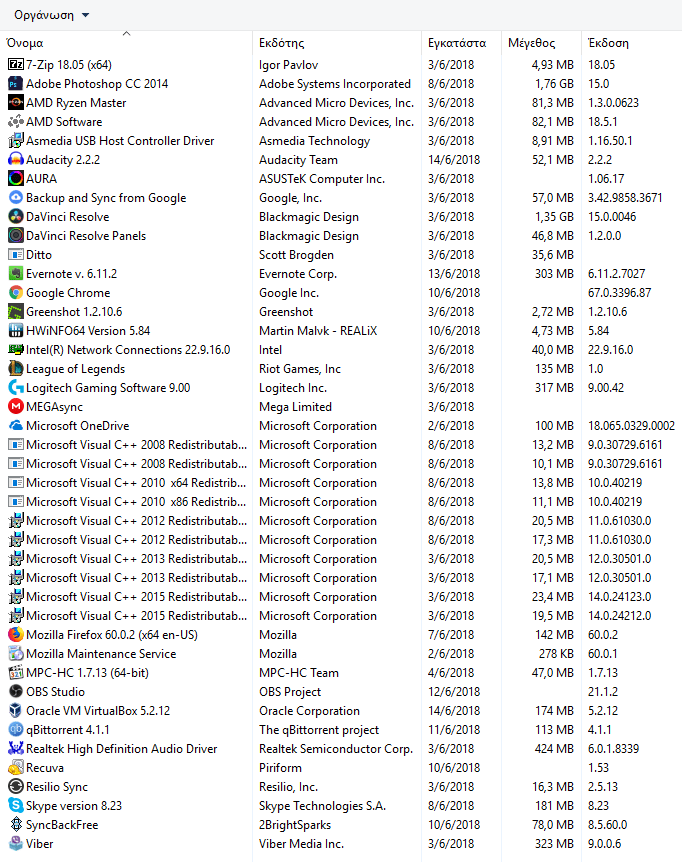
Σε αυτό το στιγμιότυπο μπορούμε να δούμε ακόμα και τις εκδόσεις των προγραμμάτων που έχουμε εγκαταστήσει.
Παρεμπιπτόντως, το format είναι μία καλή ευκαιρία να ξεφορτωθούμε και τυχόν προγράμματα που δεν χρησιμοποιούμε.
Drivers
Αντί να ψάχνουμε για drivers στο site κάθε κατασκευαστή ξεχωριστά, γιατί να μην κάνουμε backup τους drivers που ήδη λειτουργούν στο σύστημά μας;
Ένα από τα καλύτερα σχετικά προγράμματα είναι το Double Driver, το οποίο όχι μόνο θα κρατήσει backup όλων των driver του υπολογιστή, αλλά θα μας βοηθήσει να τους επαναφέρουμε 100% αυτόματα μετά το format.
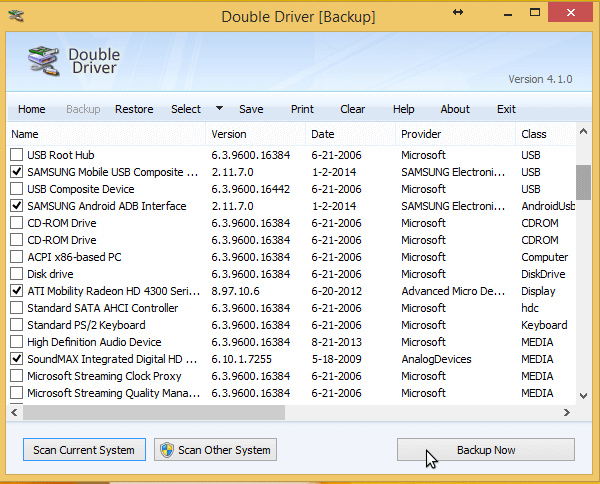
Για να δείτε αναλυτικά πώς λειτουργεί το Double Driver, δείτε τον οδηγό μας.
Drivers μετά το Format – 100% Αυτόματη Εγκατάσταση!Σε κανέναν δεν αρέσει η διαδικασία της αναζήτησης drivers μετά το format – ιδιαίτερα αν έχουμε κάποια “δύσκολη” συσκευή στο σύστημά μας. Αυτό που μπορούμε να κάνουμε είναι να κρατήσουμε ένα πλήρες backup των drivers που ήδη λειτουργούν πριν από το format, και να τους επαναφέρουμε αυτόματα μετά!
Φυσικά, αυτό ισχύει μόνο στην περίπτωση που θα περάσουμε το ίδιο ακριβώς λειτουργικό. Αν αλλάξουμε λειτουργικό, ή ακόμα και αρχιτεκτονική (από 32-bit σε 64-bit ή αντίστροφα), θα πρέπει να κατεβάσουμε τους drivers εκ νέου.
Αν πάλι δεν θέλουμε να χρησιμοποιήσουμε τους drivers που ήδη έχουμε, και θέλουμε να περάσουμε τους νεότερους, καλό είναι πριν αρχίσουμε το format υπολογιστή να επισκεφτούμε τις σελίδες των κατασκευαστών του εκάστοτε hardware μας, και να τους κατεβάσουμε.
Άδειες χρήσης
Στα περισσότερα προγράμματα μπορούμε εύκολα να ανακτήσουμε τις άδειες χρήσης. Καλό είναι όμως να κάνουμε έναν έλεγχο πριν το format, για να έχουμε όλα τα κλειδιά λογισμικών διαθέσιμα.
Στην περίπτωση που είχαμε εγκατεστημένα Windows 10, το λειτουργικό θα ενεργοποιηθεί από μόνο του μετά το format υπολογιστή. Για τα Windows 7 και 8, θα πρέπει να βρούμε το κλειδί προϊόντος.
Ενεργοποίηση Windows 7 / Windows 8 μετά από Format με τη χρήση TokenΘέλουμε να κάνουμε format αλλά δεν έχουμε το product key των Windows ή του Office? Χάρη σε ένα εντελώς δωρεάν προγραμματάκι μπορούμε να αποθηκεύσουμε τα κατάλληλα στοιχεία για να κάνουμε πλήρη ενεργοποίηση Windows 7 και Windows 8 μετά το format, ακόμα και χωρίς πρόσβαση στο Internet, με τη χρήση Token.
Έτσι, μετά το format και την επανεγκατάσταση, μπορούμε να ενεργοποιήσουμε άμεσα το Windows ή και το Office, με τις αποθηκευμένες άδειες, ακόμα και χωρίς πρόσβαση στο ίντερνετ.
Ρυθμίσεις Windows
Και όμως, υπάρχει ένας καλός λόγος για να χρησιμοποιήσουμε τον λογαριασμό Microsoft για την είσοδό μας στα Windows. Ένας και μοναδικός, δεν μπορούμε να σκεφτούμε άλλον. Ποιος είναι αυτός;
Αν έχουμε κάνει είσοδο με τον λογαριασμό μας, μπορούμε να αποθηκεύσουμε τις ρυθμίσεις μας. Έτσι, θα επανέλθουν αυτόματα μετά το format υπολογιστή, αμέσως μόλις κάνουμε ξανά login με τον συγκεκριμένο λογαριασμό.
Για να ενεργοποιήσουμε τον συγχρονισμό, πηγαίνουμε Έναρξη > Ρυθμίσεις > Λογαριασμοί > Συγχρονισμός των ρυθμίσεών σας.
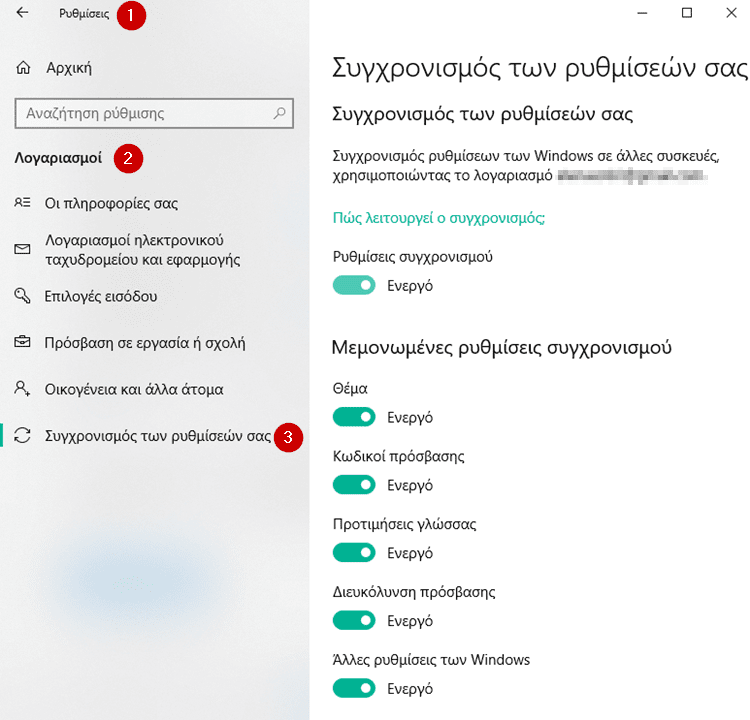
Εκεί επιλέγουμε τις ρυθμίσεις που θέλουμε να συγχρονιστούν.
Backup των email (προαιρετικά)
Αν το email μας το βλέπουμε αποκλειστικά στο ίντερνετ (Gmail, Outlook.com, Yahoo.gr, κλπ), προσπερνάμε αυτό το βήμα.
Αλλιώς, αν χρησιμοποιούμε κάποιο πρόγραμμα για να λαμβάνουμε email (Outlook, Windows Mail, Thunderbird, κλπ), θα πρέπει να κρατήσουμε αντίγραφο ασφαλείας των μηνυμάτων, αλλά και των επαφών.
Το κλειδί για ένα καλό backup του email είναι να βρούμε την επιλογή “Εξαγωγή” ή “Export”, που θα μας επιτρέψει να εξάγουμε email και επαφές σε ένα αρχείο, το οποίο θα εισάγουμε ξανά μετά το format.
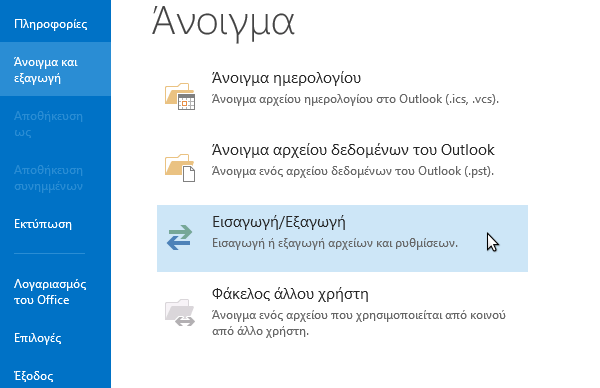
Η επιλογή ενδέχεται να διαφέρει, ανάλογα με τον client που χρησιμοποιούμε. Αν δυσκολεύεστε να βρείτε μία τέτοια επιλογή στον δικό σας email client, γράψτε μας στα σχόλια.
Backup των σελιδοδεικτών (προαιρετικά)
Όσοι χρησιμοποιούμε σελιδοδείκτες (bookmarks) στον browser μας, έχουμε ενδεχομένως συγκεντρώσει δεκάδες ή και εκατοντάδες αποθηκευμένες σελίδες που δεν θέλουμε να χάσουμε.
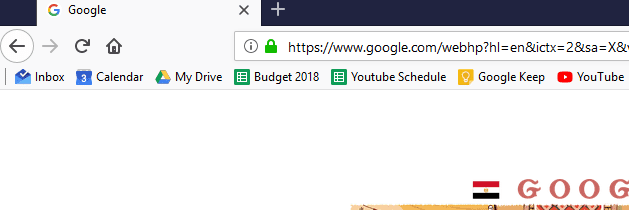
Ευτυχώς, οι σύγχρονοι browsers κάνουν εξαιρετικά εύκολο το backup των σελιδοδεικτών. Πλέον, όλα τα προγράμματα περιήγησης επιτρέπουν τη δημιουργία λογαριασμού, έτσι ώστε να μπορούμε να συγχρονίσουμε όλες τις ρυθμίσεις και τους σελιδοδείκτες μας.
Αμέσως μόλις κάνουμε login στον λογαριασμό μας, θα επανέλθουν όλες οι προσωπικές μας επιλογές.
Ωστόσο, αν δεν έχουμε δημιουργήσει λογαριασμό στον browser μας και δεν θέλουμε να δημιουργήσουμε, μπορούμε πάντα να πάρουμε χειροκίνητα backup των σελιδοδεικτών.
Παρακάτω περιγράφουμε τη διαδικασία για τον Chrome και τον Firefox, είτε θέλουμε να δημιουργήσουμε λογαριασμό, είτε όχι.
Google Chrome
Μπορούμε να συνδέσουμε τον Google Chrome με τον λογαριασμό μας της Google, και όλοι οι σελιδοδείκτες μας θα είναι ασφαλείς στους server της εταιρείας.
Αρκεί να πάμε στο ανθρωπάκι που φαίνεται στο πάνω μέρος του παραθύρου, και να επιλέξουμε “Συνδεθείτε στο Chrome”.
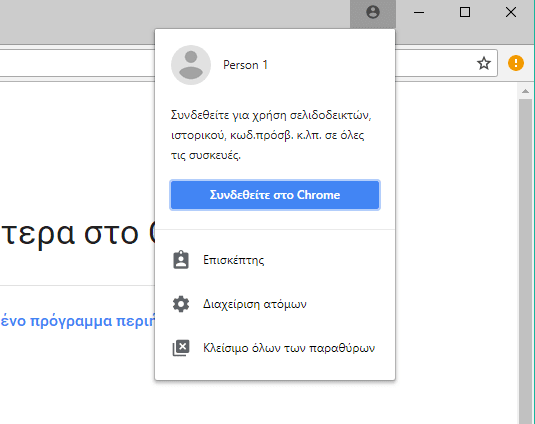
Στην επόμενη οθόνη βάζουμε τα στοιχεία του λογαριασμού μας στη Google, και είμαστε έτοιμοι.
Για να βεβαιωθούμε ότι ο συγχρονισμός είναι ενεργοποιημένος, πηγαίνουμε στις τρεις τελείες πάνω δεξιά, και επιλέγουμε “Ρυθμίσεις”.
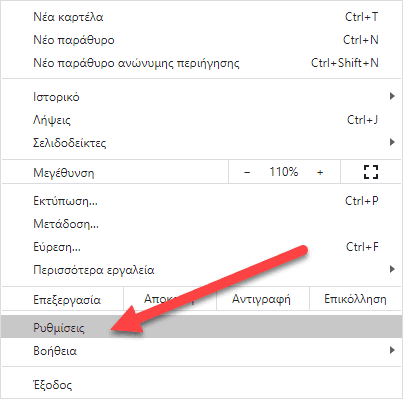
Κάνουμε κλικ στο πεδίο “Συγχρονισμός και υπηρ. Google”.
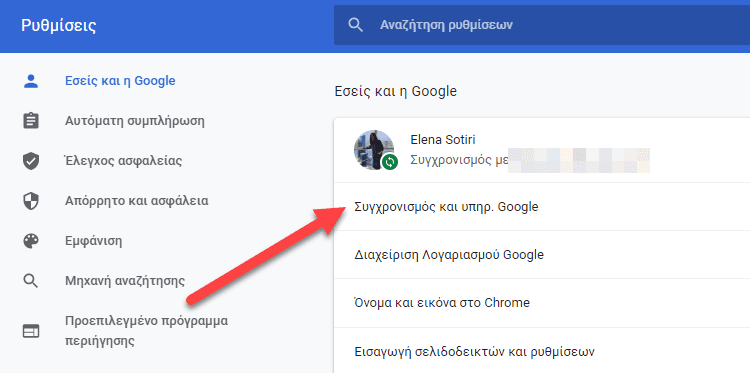
Ενεργοποιούμε τον συγχρονισμό, και πατάμε “Διαχειριστείτε τι θα συγχρονίζεται”.
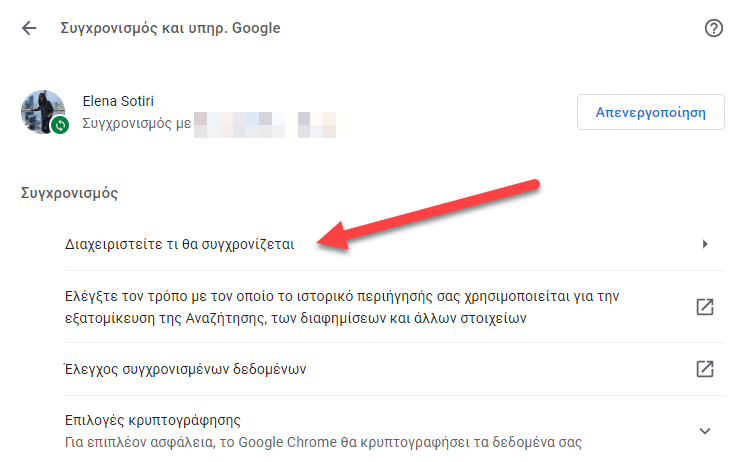
Από εκεί, έχουμε τη δυνατότητα να συγχρονίσουμε όλες τις ρυθμίσεις, ή να επιλέξουμε αυτές που μας ενδιαφέρουν.
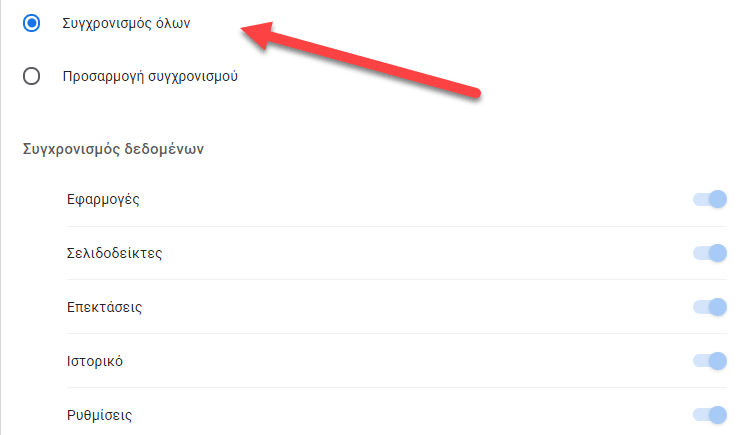
Για την αποθήκευση χωρίς είσοδο, κάνουμε δεξί κλικ στην μπάρα σελιδοδεικτών, και επιλέγουμε Διαχείριση Σελιδοδεικτών.
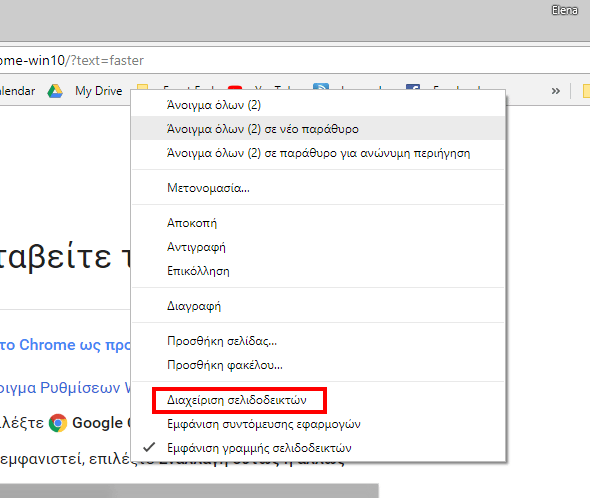
Από εκεί, πατάμε στις τρεις τελείες πάνω δεξιά, και κάνουμε κλικ στην Εξαγωγή Σελιδοδεικτών.
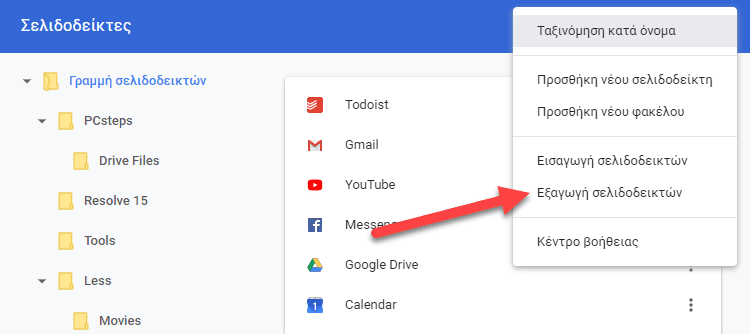
Με το αντίστοιχο κουμπί Εισαγωγή Σελιδοδεικτών, επαναφέρουμε το backup μετά το format.
Mozilla Firefox
Μία αντίστοιχη λειτουργία συγχρονισμού διαθέτει και ο νέος Firefox. Αρκεί να πάμε στις τρεις γραμμές πάνω δεξιά, και να κάνουμε είσοδο ή εγγραφή με κάποιο email μας.
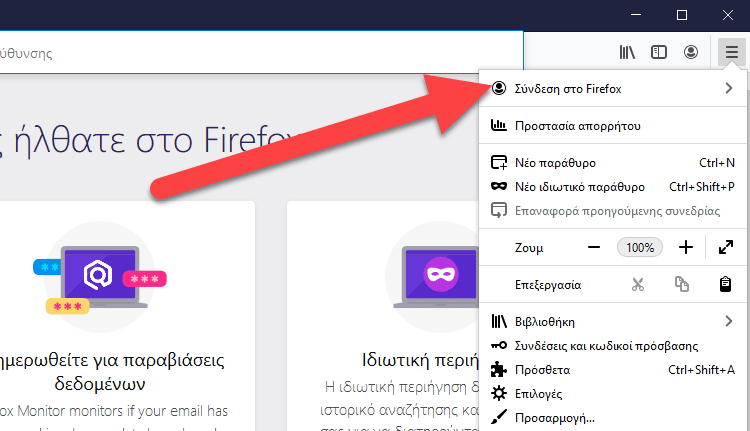
Δεν χρειάζεται να κάνουμε τίποτα άλλο για να ξεκινήσει ο συγχρονισμός.
Αν θέλουμε να το κάνουμε χειροκίνητα, πηγαίνουμε στο εικονίδιο με τα βιβλία επάνω δεξιά, πατάμε “Σελιδοδείκτες”, και τέρμα κάτω βρίσκεται η επιλογή “Προβολή όλων των σελιδοδεικτών”.
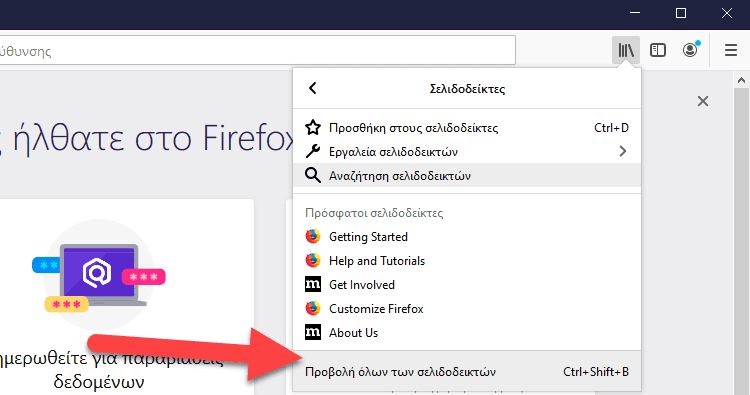
Κάνοντας κλικ στο “Εισαγωγή και αντίγραφο” και στο “Αντίγραφο ασφαλείας…”, οι σελιδοδείκτες μας θα αποθηκευτούν με ασφάλεια στην τοποθεσία που θα επιλέξουμε.
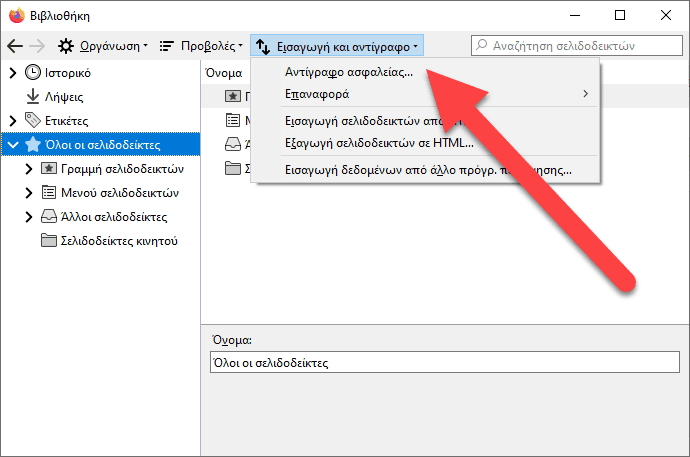
Για την αναλυτική διαδικασία και με τους δύο browsers, δείτε τον οδηγό:
Πώς να κάνω Backup τις Ρυθμίσεις Chrome και FirefoxΣε ένα προγραμματισμένο format είναι απλό να κάνουμε backup τις ρυθμίσεις browser και τους σελιδοδείκτες. Τι γίνεται όμως αν το format είναι έκτακτο, λόγω καταστροφικής δυσλειτουργίας των Windows? Δείτε πώς να έχουμε αυτόματο backup για τις ρυθμίσεις Chrome και τις ρυθμίσεις Firefox, με όλους τους κωδικούς και τους σελιδοδείκτες μας.
Backup των saves στα παιχνίδια (προαιρετικά)
Αν παίζουμε παιχνίδια στον υπολογιστή, τα saves έχουν αποθηκευμένη την πρόοδο εκατοντάδων ή και χιλιάδων ωρών – και θα ήταν πολύ κρίμα να ξεχάσουμε να τα αποθηκεύσουμε και να τα χάσουμε.
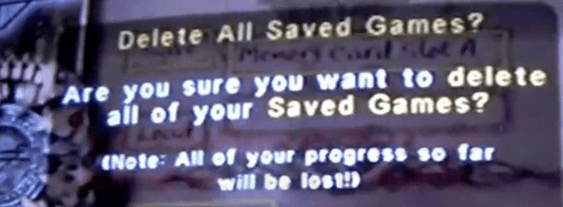
Τη λύση μας δίνει το δωρεάν πρόγραμμα Gamesave Manager, που αναλαμβάνει να αποθηκεύσει για εμάς όλα τα saves από όλα τα παιχνίδια στον υπολογιστή.
Δείτε τον αναλυτικό μας οδηγό:
Saves Παιχνιδιών – Πώς να τα “σώσουμε” πριν από FormatΓια τους gamers, τα saves παιχνιδιών έχουν αποθηκευμένες τις προσπάθειες και τα επιτεύγματα χιλιάδων ωρών παιχνιδιού, που σίγουρα δεν θα ήθελαν να χαθούν. Το πρόβλημα όμως είναι πως διαφορετικά παιχνίδια αποθηκεύουν σε διαφορετικά μέρη τα saves. Μία δωρεάν εφαρμογή βοηθάει να “σώσουμε” όλα τα saves παιχνιδιών πριν από το format.
Προσωπικά αρχεία
Τελευταία, αλλά σε καμία περίπτωση καταϊδρωμένα, είναι τα προσωπικά μας αρχεία.
Εδώ θα πρέπει να γνωρίζουμε σε ποιον δίσκο θα εγκαταστήσουμε το λειτουργικό μας. Πλέον, αρκετοί από εμάς έχουμε στο σύστημά μας έναν δίσκο SSD για το λειτουργικό, και έναν δεύτερο δίσκο HDD για τα προσωπικά μας αρχεία.
Αγορά SSD – Ποιος Σκληρός Δίσκος Είναι ο Καλύτερος;Ένας σκληρός δίσκος HDD είναι ασύγκριτα πιο αργός από τους SSD, για τους οποίους τα τελευταία χρόνια παρατηρούμε κατακόρυφη πτώση στις τιμές. Ως αποτέλεσμα, η αγορά SSD έχει μετατραπεί από χρήσιμη πολυτέλεια σε επιτακτική ανάγκη για κάθε νέα σύνθεση υπολογιστή. Ωστόσο, υπάρχουν κάποια πράγματα που πρέπει οπωσδήποτε να προσέξουμε πριν την αγορά SSD, για να πιάσουν τόπο τα χρήματά μας.
Σε μια τέτοια περίπτωση, δεν θα πειράξουμε καθόλου τον HDD, οπότε δεν θα χρειαστεί να κάνουμε backup τα αρχεία μας.
Αντίθετα, αν έχουμε μόνο έναν δίσκο, και δεν έχουμε δημιουργήσει χωριστά διαμερίσματα για το λειτουργικό και για τα αρχεία μας, θα πρέπει να τα σώσουμε σε κάποιον εξωτερικό δίσκο.
Φροντίζουμε να σώσουμε όλες τις φωτογραφίες, τα έγγραφα, τα βίντεο, ή τα αρχεία μουσικής μας. Ελέγχουμε στην επιφάνεια εργασίας και στις λήψεις, σε περίπτωση που έχουμε και εκεί κάποια αρχεία που θέλουμε να κρατήσουμε.
Επισημαίνουμε ξανά ότι η διαδικασία του format θα διαγράψει όλα τα αρχεία από τον δίσκο στον οποίο θα κάνουμε την εγκατάσταση.
Προετοιμάζουμε το μέσο εγκατάστασης των Windows
Αν έχουμε τα Windows ήδη σε DVD, μπορούμε να προσπεράσουμε αυτό το βήμα. Αν δεν έχουμε ξεμείνει στην προηγούμενη δεκαετία και δεν χρησιμοποιούμε πλέον DVD, θα πρέπει να κατεβάσουμε τα Windows σε μορφή ISO, και να τα γράψουμε σε ένα φλασάκι.
Επειδή η Microsoft έχει κατεβάσει τους συνδέσμους για κατέβασμα των Windows 7 και 8, θα πρέπει να τα βρούμε από πηγές τρίτων. Δείτε τον αναλυτικό μας οδηγό.
Κατέβασμα Windows & Κατέβασμα Office Δωρεάν σε ISOΥπάρχουν πολλοί λόγοι για τους οποίους μπορεί να θέλουμε να κάνουμε λήψη Windows και Office. Στο παρελθόν, μπορούσαμε να τα κατεβάσουμε μέσω του Digital River ή έπρεπε να μπλέξουμε με torrent και να περιοριστούμε στις αγγλικές εκδόσεις. Στις μέρες μας, ένα πολυεργαλείο που μιλάει τη γλώσσα μας επιτρέπει το δωρεάν κατέβασμα Windows, καθώς και το κατέβασμα Office στα ελληνικά, νόμιμα με συνδέσμους της Microsoft.
Στην περίπτωση των Windows 10, ακολουθούμε τον παρακάτω οδηγό για να κατεβάσουμε την τελευταία έκδοση.
Αφού αποκτήσουμε το επιθυμητό ISO, χρησιμοποιούμε είτε το Media Creation Tool, είτε κάποιο τρίτο πρόγραμμα όπως το Rufus, έτσι ώστε να φτιάξουμε ένα bootable USB.
Στον οδηγό μας θα βρείτε αναλυτικά όλες τις πληροφορίες για τη χρήση του Rufus, το οποίο και προτείνουμε.
Δημιουργία Boot USB Για Κάθε Χρήση Με Το RufusΓια την εγκατάσταση κάθε έκδοσης Windows, κάθε διανομής Linux, ή για την εκτέλεση διαφόρων προγραμμάτων επιδιόρθωσης, θα χρειαστεί να δημιουργήσουμε ένα boot USB. Δεν συζητάμε καν για εγγραφή CD και DVD, καθώς είναι πλέον απαρχαιωμένη μέθοδος. Σε αυτόν τον οδηγό θα δούμε πώς μπορούμε να δημιουργήσουμε δωρεάν ένα boot USB κάθε είδους μέσα σε λίγα λεπτά, χρησιμοποιώντας το Rufus.
Ρίχνουμε μία τελευταία ματιά
Αν υπάρχει περίπτωση να μας ξέφυγε κάτι, αυτό θα είναι κάποιος φάκελος στον τοπικό δίσκο C:\ – κάποια προγράμματα έχουν το κακό συνήθειο να αποθηκεύουν πράγματα εκεί.
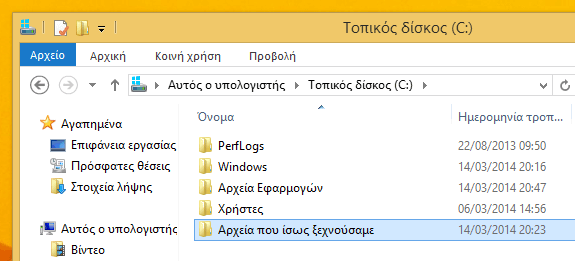
Επίσης, δεν βλάπτει να ρίξουμε μία ματιά στα αρχεία εφαρμογών, πιθανώς για κάποιο παλιό game που θα έχει τα saves του στον δικό του φάκελο, αντί για τα Έγγραφα ή τα Αποθηκευμένα παιχνίδια.
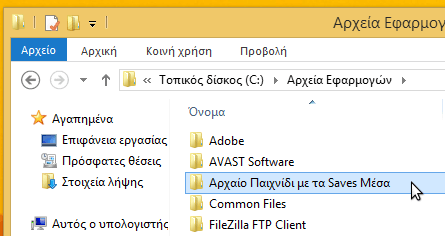
Ρυθμίζουμε το BIOS ώστε να ξεκινήσει με το μέσο εγκατάστασης
Είτε πρόκειται να εγκαταστήσουμε τα Windows από DVD, είτε από USB, το πιθανότερο είναι πως θα χρειαστεί να ρυθμίσουμε το BIOS ώστε να ξεκινήσει από το κατάλληλο μέσο.
Για να δείτε αναλυτικά πώς γίνεται αυτό, δείτε τον οδηγό μας.
Εκκίνηση Υπολογιστή από USB, DVD, ή CD, σε BIOS / UEFIΑν θέλουμε να επανεγκαταστήσουμε τα Windows ή να δοκιμάσουμε μια διανομή Linux, θα πρέπει να ρυθμίσουμε την εκκίνηση υπολογιστή από ένα USB, DVD, ή CD. Ανάλογα με το BIOS ή το UEFI της μητρικής μας, αυτή η διαδικασία μπορεί να είναι απλή, αλλά μπορεί και να μας παιδέψει. Δείτε όλες τις μεθόδους για να προσαρμόσουμε την εκκίνηση υπολογιστή.
Ξεκινάμε τη διαδικασία του format υπολογιστή
Ακολουθούμε τον οδηγό που θέλουμε, αναλόγως αν πρόκειται να εγκαταστήσουμε Windows 7, Windows 8, ή Windows 10.
Εγκατάσταση Windows 10 Σε Νέο ΥπολογιστήΑν συμβουλευτήκαμε τον οδηγό αγοράς υπολογιστή, αγοράσαμε κομμάτι-κομμάτι όλα τα υποσυστήματα, και τα συναρμολογήσαμε μόνοι μας, τότε μένει να κάνουμε ένα τελευταίο βήμα για να μπορούμε να χρησιμοποιήσουμε το νέο μας σύστημα: την εγκατάσταση Windows. Παρακάτω θα δούμε αναλυτικά πώς μπορούμε να κατεβάσουμε δωρεάν τα Windows 10 απευθείας από τη Microsoft, και πώς θα τα περάσουμε στον νέο μας υπολογιστή, μαζί με όλους τους απαραίτητους drivers.
Windows 7 Ενημέρωση ΟδηγούΥποστηρίζει Το PC SSE4 Και NPU Για Να Τρέξει Τα Windows 11 24H2;
Ο οδηγός εγκατάστασης των Windows 8 αναφέρεται σε Dual Boot με Windows 7, όμως μπορείτε να τα βάλετε και αυτόνομα.
Η διαδικασία εγκατάστασης είναι η ίδια, αρκεί να ακολουθήσετε τον οδηγό από το βήμα 4 και μετά.
Επαναφέρουμε τους drivers
Μετά την εγκατάσταση, επαναφέρουμε τους Drivers που είχαμε κάνει backup, χρησιμοποιώντας πάλι το Double Driver.
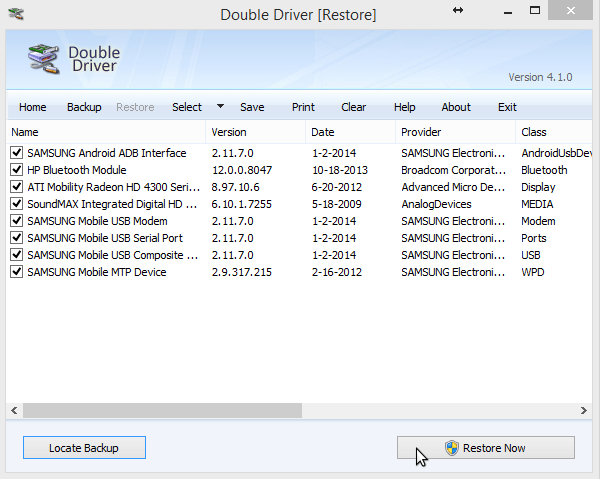
Εγκαθιστούμε όλα τα δημοφιλή προγράμματα με ένα κλικ
Ορισμένα από τα δημοφιλέστερα προγράμματα για τον υπολογιστή μπορούμε να τα εγκαταστήσουμε εντελώς αυτόματα και δωρεάν με τη χρήση του Ninite.
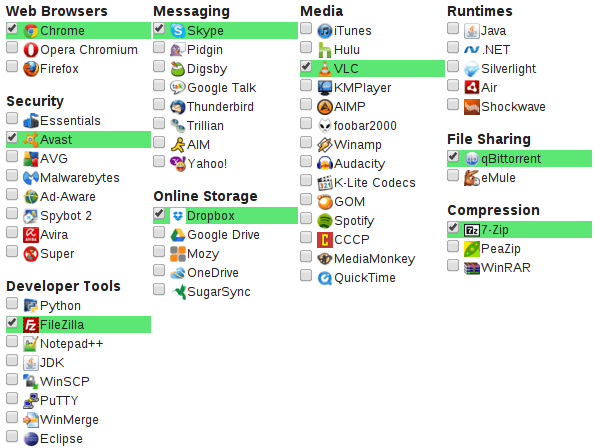
Σίγουρα θα διευκολύνει σημαντικά την επαναφορά μετά το format υπολογιστή.
Το format υπολογιστή ολοκληρώθηκε!
Πλέον ο υπολογιστής μας είναι κυριολεκτικά σαν καινούριος, με όλα τα προγράμματα που θέλουμε, με τα αρχεία μας 100% ασφαλή, καθαρός, αστραφτερός, και γρήγορος.
Γράψτε μας στα σχόλια αν σας βοήθησε ο οδηγός, ή αν αντιμετωπίσετε κάποιο πρόβλημα κατά το format.